كيفية استرجاع الأجزاء باستخدام Magic Partition Recovery

استرجاع بيانات الجزء خطوة بخطوة
يمكن ألا يستغرق إجراء استعادة بيانات جزء تالف أو إعادة وحدات التخزين المحذوفة إلى حالتها الأصلية دقائق قليلة – أو يمكن أن يكون أمرًا مستحيلاً، ويتوقف ذلك كله على نوع التلف والأدوات التي تستخدمها. في هذه المقالة، سوف نوضح لك كيف يمكن أن يساعدك برنامج Magic Partition Recovery في استرجاع بيانات الجزء خطوة بخطوة.
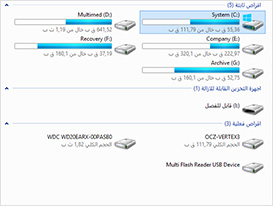
استعادة الأجزاء التالفةبالإجراء بالكامل
قد يتعرض القرص الخاص بك للتلف بسهولة إذا تم العبث به. إذا تم تغيير قليل ومن وحدات البايت في بداية القرض، يفقد القرص إمكانية تتبع البيانات الموجودة عليه.
يحتوي سجل التمهيد الرئيسي (MBR) وجداول الجزء على معلومات خاصة بوحدات التخزين والأجزاء المتوفرة على محرك الأقراص الثابت وموقعها الدقيق وحجمها وبعض المعلومات الأساسية الأخرى. وإذا تعرضت هذه المعلومات للتلف أو الفقدان، لا يمكن الوصول إلى هذا القرص على الإطلاق ويصبح تالفًا. ولحسن الحظ، يسهل التعامل مع هذا الأمر إذا كنت تستخدم الأدوات الصحيحة المناسبة.
سوف نستخدم Magic Partition Recovery لاستعادة الأجزاء التالفة وتصليح سجل التمهيد الرئيسي (MBR) وجداول الجزء التالفة. قم بتحميل برنامج Magic Partition Recovery وتثبيته وتشغيله للبدء.
Magic Partition Recovery والتحليل الإدراكي
يعمل برنامج Magic Partition Recovery بطريقة مختلفة عن طريقة عمل أدوات استرجاع البيانات البسيطة الأخرى. يتمثل الاختلاف بين برنامج Magic Partition Recovery والأدوات الأخرى في قدرة هذا البرنامج على إجراء ميزة التحليل الإدراكي للمحتوى واسترجاع البيانات. فلا تكتفي ميزة الاسترجاع الإدراكي للمحتوى على إصلاح التلف الواضح في هياكل الأنظمة الموجودة مثل استرجاع الأجزاء المحذوفة. بل تقوم بمسح القرص الثابت بأكمله وتجميع معلومات حول الملفات التي كانت متوفرة وتقوم بإعادة تكوين هياكل النظام الأساسية من جديد.
توفر هذه الطريقة أكثر طرق الاسترجاع شمولية باسترجاع كافة الهياكل الصحيحة وإعادة الوصول إلى الملفات والمجلدات التي كانت مخزنة أصلاً على هذا القرص.
الخطوة 1: تحديد القرص الثابت المطلوب استرجاع الأجزاء منه
حدد القرص الثابت المطلوب استرجاع الأجزاء منه. نظرًا لاسترجاع هياكل الأنظمة الأساسية من خلال معلومات حول الأجزاء الفردية غير المتوفرة في هذه المرحلة، يجب تحديد قرص ثابت فعلي وليس حرف محرك أقراص.
الخطوة 2: استعادة الأجزاء بوضعي تحليل كامل ومسح سريع
في الخطة التالية، سوف تتم مطالبتك بتحديد تحليل كامل أو مسح سريع. تأكد من اختيار وضع تحليل كامل لاسترجاع بيانات الجزء كاملة.
تقوم طريقة التحليل الكامل بإجراء فحص تفصيلي للقرص وقراءة كل قطاع في القرص المحدد. في وضع التحليل الكامل، تقوم الأداة باستخراج كافة المعلومات المتوفرة لتحديد الأجزاء المنطقية التي كانت موجودة على القرص واستعادة الهياكل الأصلية للقرص بما في ذلك أسماء الملفات والمجلدات والمحتويات الأخرى.
يقوم وضع المسح السريع باستعادة الملفات التي تم حذفها مؤخرًا من أحد الأجزاء الموجودة. هذا الوضع غير مناسب لاسترجاع بيانات الجزء.
الخطوة 3: البحث عن الأجزاء المفقودة
لا يتطلب منك الأمر الآن سوى النقر فوق “Next” (التالي)، ويقوم برنامج Magic Partition Recovery بمسح القرص لتحديد الأجزاء المفقودة. ووفقًا لحجم القرص، قد تستغرق هذه العملية بعض الوقت (من 30 إلى 40 دقيقة لمحرك الأقراص الثابتة سعة 320 غيغابايت ووقت أطول للأقراص الأكبر).
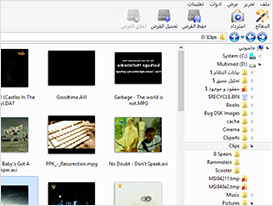
الخطوة 4:بتحديد موقع الملفات المفقودة
أثناء تحليل الاسترجاع، يحدد برنامج Magic Partition Recovery موقع كافة الملفات والمجلدات المخزنة على القرص بما في ذلك تلك الملفات الموجودة على أجزاء مفقودة. وبعد انتهاء التحليل، سيتوفر لك خيار استعادة كافة الملفات التي تم اكتشافها قبل استرجاع بيانات الأجزاء.
تظهر لك قائمة بكافة المجلدات والملفات الموجودة على القرص. وبالإضافة للملفات والمجلدات الموجودة، سيظهر لك أيضًا قائمة بالملفات المحذوفة المحددة باللون الأحمر. يمكنك البحث عن أسماء الملفات باستخدام خيار بحث عن ملف (بحث عن ملف) أو بتصفية أنواع ملفات معينة باستخدام خيار مصفاة (تصفية) في القائمة عرض (عرض). يمكنك اختيار عرض كافة الملفات أو تصفية الملفات المحذوفة أو الموجودة. حدد الملفات والمجلدات التي ترغب في استرجاعها.
الخطوة 5: استرجاع الأجزاء
انقر فوق الزر استرداد (استرجاع) على شريط الأدوات الرسم لفتح معالج الحفظ. يمكنك تحديد المكان الذي يريد حفظ الملفات به واختيار أية خيارات مناسبة أخرى. يقوم برنامج Magic Partition Recovery باستعادة كافة الملفات والمجلدات ويقوم بإعادة إنشاء الجزء بالكامل بهيكل المجلدات الأصلي بشكل فعال .
تعليمات
(English) Useful Articles
